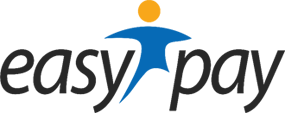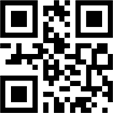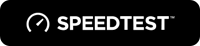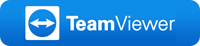Перейти в особистий кабінет
Можливості особистого кабінету:
Оформити безкоштовно тимчасовий платіж на три дні на початку місяця;
Переглянути статистику користування мережею;
Переглянути баланс, тарифний пакет та історію платежів.
Як зайти в особистий кабінет при від'ємному балансі?
Якщо у вас немає Wi-Fi маршрутизатора - авторизуйтеся за допомогою комп'ютера в нашій мережі;
Якщо ви користуєтеся Wi-Fi маршрутизатором - він повинен бути включеним та авторизованим в нашій мережі.
Пристрій, з якого плануєте заходити в особистий кабінет, має бути підключеним до маршрутизатора за допомогою кабелю або Wi-Fi;
В браузері (Chrome, Mozilla, Internet Explorer, Opera тощо) зверху в адресному рядку повністю вручну
написати my.simnet.if.ua далі натиснути клавішу Enter на клавіатурі, або Перейти на мобільному пристрої;
Під час друку в адресному рядку браузер може запропонувати перехід на схожі сторінки. Не потрібно
натискати на дані пропозиції, оскільки вас перенаправить на пошукову систему. При від'ємному балансі доступ на пошукові системи заблокований,
тому браузер вам повідомить що неможливо відтворити дану сторінку;
Якщо ви все зробили правильно - відкриється вікно авторизації з логотипом "SIMnet". Введіть логін та пароль
які ви отримали при підключенні. Якщо ви не пам'ятаєте логін чи пароль - зверніться в техпідтримку і ми повідомимо вам цю інформацію.
Про нас:
ФОП "Слободян В.М." надає послуги в сфері оптичного високошвидкісного доступу до мережі Інтернет в м. Городенка та навколишніх
селах Івано-Франківської області. За якісну роботу протягом тривалого часу користувачі визнають "SIMnet" як надійного та доступного інтернет-провайдера.
В місті Городенка інтернет давно став частиною життя людей. Користувачі звикли купувати в мережі товари будь-якого
роду – від продуктів харчування і одягу до меблів і техніки. Провайдер "SIMnet" позбавить Вас від проблем такого роду
і забезпечить найкраще інтернет-з’єднання у Вашій громаді.
Головний акцент ми ставимо саме на те, щоб кожен з наших клієнтів був задоволений нашими послугами.
Варто відмітити, що спеціалісти нашої компанії регулярно підвищують свій професійний рівень. Ми постійно підвищуємо
якість сервісу, аби досягти максимального комфорту для наших абонентів.
Замовляйте пакети послуг і бажаємо приємного користування.